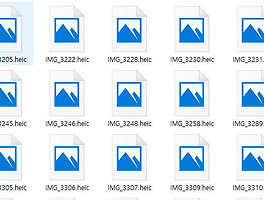안녕하세요 히도리 입니다.
오래전부터 포스팅할려고 하다 드디어 포스팅 합니다.
뭐 검색하면 많이 돌아다니겠지만 그래도 한번 해봅니다.
뭐냐고요?
아이폰,아이패드를 사용하시는분이라면 한번쯤 생각해봤을 내용!
아이폰은 왜 안드로이드나 윈도우같이 파일 복사가 안될까?
애플제품을 사용하면 아이튠즈가 필수로 필요하죠.
음악을 넣거나 사진을 넣거나 기타 파일복사를 하기위해서 말이죠.
그렇다고 아이튠즈가 쉬운것도 아닙니다.
뭐 어려운것도 아닌데 처음 사용하시는분들은 '동기화'에 적응이 안되었기에 폰에 남아있던 파일들이 사라지는 현상을 한번쯤 경험하죠.
(저만 그런가요? ㅜㅜ ㅋㅋ)
보통 안드로이드 기반 휴대폰들은 PC에 USB연결 후 파일을 넣어주기만 하면 끝입니다.
하지만 아이폰은 PC에 연결을 해도 사용자가 원하는 탐색기가 안뜨죠. 그냥 사진들만 보여집니다.
아이폰 내부 상세 폴더들을 볼수가 없습니다.
아이튠즈를 이용해도 비슷하죠.
하지만!
아이폰을 안드로이드 같이 파일 복사 하는 프로그램이 있습니다.
바로 아이펀박스 라는 프로그램 입니다.
프리 프로그램이 올려도 되겠죠?
문제 있으면 삭제 하겠습니다.
아이펀박스는 위 파일 다운로드 하시면 됩니다.
아이펀박스 사용방법은!
일단 아이폰이나 아이패드등 애플 제품을 PC에 USB 연결 해줍니다.
그리고 아이펀 박스를 실행하시면~
장치에 연결된 기기가 뜹니다.
장치에 들어가시면 연결된 장치 기본정보들이 뜹니다.
아이펀 박스로 사진,음악,벨소리등 안드로이드랑 비슷하게 파일들을 복사 할수가 있습니다.
전 아이펀박스를 이용해 사용하는건 거진 파일전송입니다.
아이튠즈로도 파일전송이 되긴 하지만 아이펀박스가 훨씬 쉽고 편안합니다.
파일 넣는 방법은
APP에 들어가셔서 파일을 넣어줄 앱을 더블클릭~
그럼 앱내 탐색기창이 뜹니다.
원하는 폴더에 들어가셔서~
윈도우 사용하듯 그냥 파일을 옮겨주시면 끝!
참 쉽죠잉~
또 예전에 탈옥했을때 어둠의 경로로 다운받은 앱들 또한 인스톨할때 아이펀박스를 이용하기도 하죠~
아이튠즈가 짜증나시는분들 아이펀박스를 한번 이용해보세요~
후회 안하실껍니다.
'the post-review > IOS&android' 카테고리의 다른 글
| 쉴드랩 아이폰X 4D 강화유리필름! 터치감이 예술! (0) | 2019.07.03 |
|---|---|
| heic파일 JPG 변환시키는 방법 무료 프로그램 iMazing HEIC Converter (2) | 2019.03.25 |
| 애플뮤직 3개월 무료 감상 후 구독 해지,취소 방법 (0) | 2019.03.12 |
| 아이폰 통화 중 대기 설정하는 방법 부가서비스 가입하는 방법 SKT (0) | 2019.03.02 |
| 아이폰 사파리로 배트맨 토토 게임구매하는 방법 (1) | 2019.02.22 |

 ifunbox_v4106_setup.z01
ifunbox_v4106_setup.z01 ifunbox_v4106_setup.zip
ifunbox_v4106_setup.zip